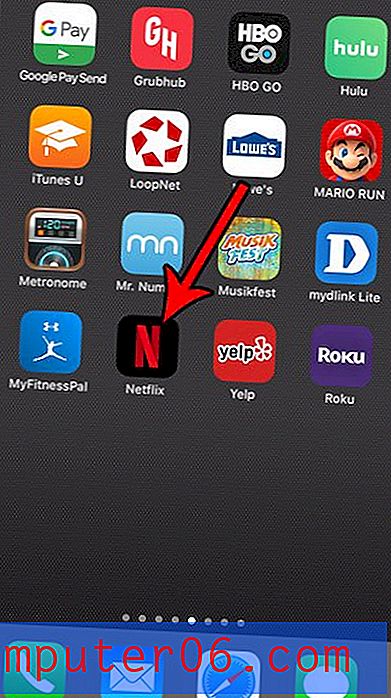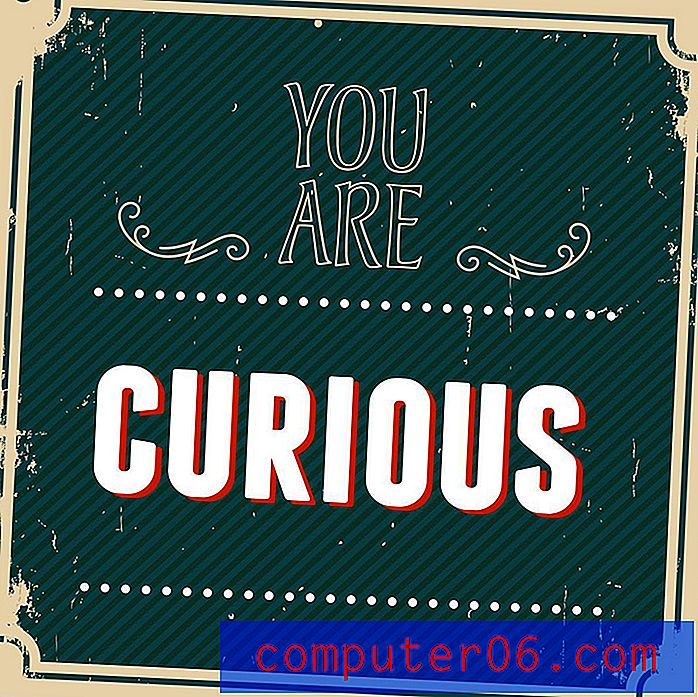Comment enregistrer au format PDF à partir de Word Online
Lorsque vous partagez des documents avec d'autres personnes, que ce soit par e-mail ou comme quelque chose que vous téléchargez via un site Web, elles souhaitent souvent que le document soit dans un format de fichier spécifique. Les documents que vous créez dans Word Online auront généralement l'extension de fichier .docx, qui peut être ouverte par de nombreuses versions de Microsoft Word.
Mais parfois, les exigences pour le document soumis dicteront que le fichier soit au format PDF, donc vous cherchez peut-être un moyen d'effectuer cette conversion. Heureusement, Word Online dispose d'un utilitaire qui vous permettra de convertir rapidement et facilement de Word Online en PDF.
Comment télécharger un document Word en ligne au format PDF
Les étapes de cet article ont été effectuées dans la version de bureau de Google Chrome, mais fonctionneront également dans d'autres navigateurs Web de bureau. Le fichier que vous enregistrez sera au format PDF et sera une copie du document existant dans votre compte Word Online. Vous aurez toujours le fichier Word d'origine dans Word Online après avoir terminé ces étapes.
Étape 1: accédez à Word Online à l'adresse https://office.live.com/start/Word.aspx et connectez-vous à votre compte Microsoft.
Étape 2: ouvrez le document que vous souhaitez enregistrer au format PDF.

Étape 3: cliquez sur l'onglet Fichier dans le coin supérieur gauche de la fenêtre.
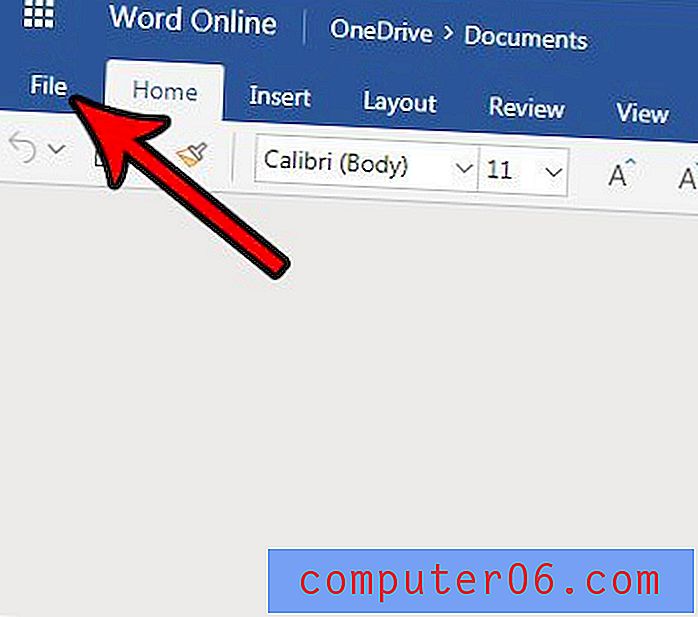
Étape 4: choisissez l'option Enregistrer sous dans la colonne de gauche.

Étape 5: Sélectionnez l'option Télécharger au format PDF .
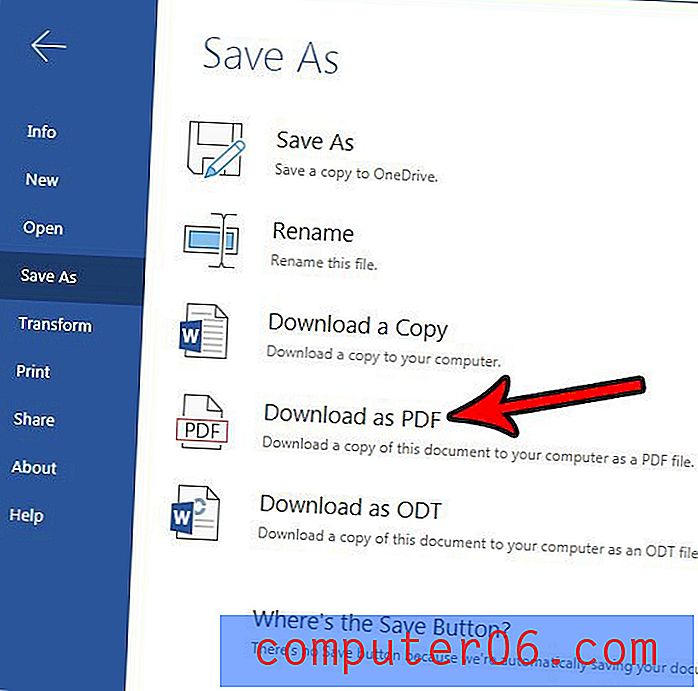
Étape 6: cliquez sur le bouton Télécharger pour enregistrer le fichier sur votre ordinateur.
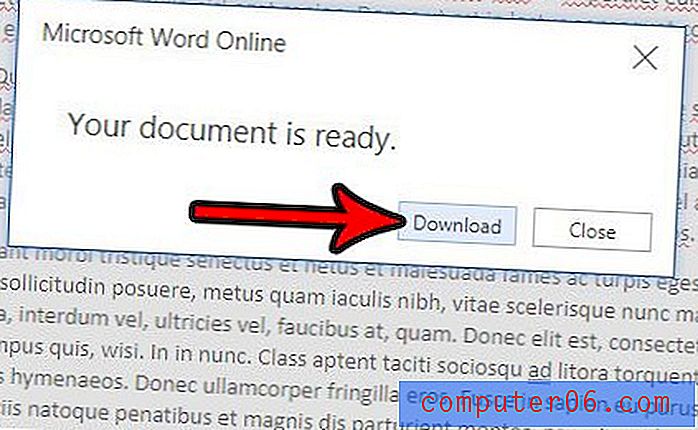
Notez que si vous souhaitez modifier le fichier PDF créé, vous aurez besoin d'un programme capable de modifier ces types de fichiers. Ces programmes incluent Adobe Acrobat (pas Adobe Reader) et certaines versions plus récentes de l'application de bureau Microsoft Word. De plus, vous pouvez convertir de nombreux fichiers PDF au format Word en les téléchargeant à nouveau sur votre compte OneDrive, puis en cliquant avec le bouton droit sur le fichier PDF téléchargé et en choisissant l'option Ouvrir dans Word Online .
Avez-vous besoin d'imprimer votre document sur un format de papier autre que celui actuellement sélectionné? Découvrez comment modifier la taille de la page dans Word Online et enregistrez votre document afin qu'il s'imprime sur un format de papier différent.